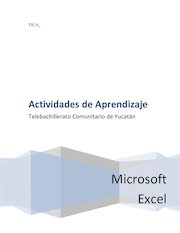Actividades de Aprendizaje en Excel .pdf
Nombre del archivo original: Actividades de Aprendizaje en Excel.pdf
Título: Actividades de Aprendizaje
Autor: Telebachillerato Comunitario de Yucatán
Este documento en formato PDF 1.5 fue generado por Microsoft® Office Word 2007, y fue enviado en caja-pdf.es el 23/01/2017 a las 01:33, desde la dirección IP 187.147.x.x.
La página de descarga de documentos ha sido vista 10486 veces.
Tamaño del archivo: 3.1 MB (76 páginas).
Privacidad: archivo público
Vista previa del documento
TIC II_
Actividades de Aprendizaje
Telebachillerato Comunitario de Yucatán
Microsoft
Excel
Atributo de las competencias genéricas:
Utiliza las tecnologías de la información y comunicación para procesar e
interpretar información.
Sigue instrucciones y procedimientos de manera reflexiva, comprendiendo como
cada uno de sus pasos contribuye al alcance de un objetivo.
Actividad de Aprendizaje 1 Comenzando con Excel
De manera individual realiza lo que se te indica:
1. Abre un libro nuevo al que llamarás “Excel_<<ApellidoPaterno>>_<<Nombre>>”
2. En la hoja 1 introduce la siguiente información (Es muy importante que respetes la
estructura y el formato).
3. Una vez introducida la información básica se han de introducir las fórmulas
necesarias para que se realicen los siguientes cálculos:
En la columna subtotal debe tener una fórmula de la cantidad multiplicada por
el precio.
La columna IVA debe tener una fórmula del subtotal multiplicada por la celda
que contiene 16%, utiliza referencias absolutas.
La columna Total = subtotal + IVA
El total del mes = suma de las columnas Subtotal, IVA y Total.
4. Insertar una nueva fila entre la 9 y la 10. Anotar la compra de dos cartuchos de tinta
a 359 pesos cada uno. Realiza las modificaciones pertinentes para no alterar las
cantidades.
2
5. Todas las cantidades que se refieren a cantidades de dinero deben tener el formato
de moneda.
6. Cambia el titulo
de la hoja 1 a
ADA1a y guarda
en tu dispositivo
de
almacenamient
o.
El profesor otorgará
retroalimentación del
ejercicio en plenaria,
eligiendo algunos
archivos al azar.
Ahora, en la hoja 2 de tu libro de actividades de aprendizaje de Excel, reproduce lo
siguiente:
1. Calcula con los datos de la hoja las siguientes columnas:
Bruto = Unidades * precio (referencias relativas).
Descuento = Bruto (referencia relativa) * %Desc. Base (referencia absoluta).
Neto = Bruto – Descuento (referencias relativas)
IVA = Neto (referencia relativa) * %IVA (referencia absoluta).
Total = Neto + IVA (referencias relativas).
2. Calcula los totales de las siguientes columnas:
Unidades, Bruto, Neto, IVA y Total
3. Establece el formato adecuado a cada dato según corresponda:
Los datos numéricos con separador de miles.
Las cantidades que representan dinero con formato de moneda.
4. Establece formatos para darle un aspecto visual agradable y ordenado.
5. Cambiar la etiqueta de la hoja a ADA1b y guarda el archivo.
Otorgaré retroalimentación del ejercicio en plenaria, eligiendo algunos archivos al azar.
Funciones
Una función es un algoritmo automatizado (programa de cómputo) que ejecuta
operaciones matemáticas de forma resumida. Las funciones te permiten realizar
operaciones que involucren rangos de celdas grandes, por ejemplo, si queremos sumar de
la celda A1 hasta la A100, la formula nos quedaría similar a esta:
=A1+A2+A3+A4+A5+A6+A7+A8+A10+A11+…A100
Usando la función llamada SUMA, la operación anterior quedaría de la siguiente manera:
=SUMA(A1:A100)
Donde: (A1:A100) es el rango
de celdas cuyos
valores se sumarán.
La sintaxis de cualquier función es:
nombre_función (argumento1; argumento2; …; argumento N)
El uso adecuado de las funciones requiere considerar los siguientes puntos:
4
Los argumentos o valores de entrada van siempre entre paréntesis. No debe
haber espacios ni antes ni después de cada componente.
Los argumentos pueden ser valores constantes (número o texto), fórmulas o
funciones.
Los argumentos deben separarse por un punto y coma si se desea una
operación con celdas separadas, por ejemplo, sumar A1:B3; o deben separarse
con dos puntos cuando el rango es continuo: C8:D9 (los dos puntos indican
desde C8 hasta D9).
Las fórmulas pueden contener más de una función y dentro de una fórmula
pueden aparecer funciones anidadas, es decir, unas dentro de otras. Por
ejemplo: =SUMA(C1:D4)/SUMA(E1:F4) (Fuente: Informática II de Perla Romero. Pearson 2ª
Ed.).
Insertar una función con el asistente
Un dato, como cualquier fórmula, puede escribirse directamente en una celda, siempre y
cuando se utilice la sintaxis correcta. Si no la conoces, Excel cuenta con un asistente que te
permite utilizar las funciones. Para acceder a esta opción debes dar clic en el menú
“Fórmulas”, luego dar clic en el icono
cuadro de dialogo:
(“insertar función”) y así aparecerá el siguiente
Ahí podrás ver todas las funciones que ofrece Excel; sólo debes localizar aquella que
necesites y seleccionar la función. Las funciones están organizadas en categorías:
Matemáticas y trigonométricas, Estadísticas, Financieras, Texto, Fecha y Hora, Lógicas,
Base de datos, Búsqueda y referencia, e información.
Otra manera de acceder al asistente de funciones es ir a la Barra de Herramientas y buscar
el Botón Autosuma de la ficha Inicio:
Esta lista de selección es un atajo para acceder al cuadro de diálogo del asistente de
funciones.
Argumentos de las funciones
Toda función requiere argumentos, es decir, los datos necesarios para llevar a cabo una
operación. Por ejemplo, si eliges la función SUMA, después de seguir los pasos
mencionados, aparecerá el siguiente cuadro de dialogo:
Aquí se muestran los argumentos requeridos para llevar a cabo la función. En el caso que
se muestra de ejemplo aparecen dos casillas que solicitan los números que se sumarán. Si
se necesitarán más o diferentes argumentos, éstos pueden añadirse hasta completar la
función.
ACTIVIDAD DE APRENDIZAJE 2. Ahora mi primera funcion en Excel.
En la hoja 3 de tu libro de actividades de aprendizaje de Excel, reproduce la siguiente
información, es importante respetar
Atributo de las competencias genéricas:
la estructura y formatos:
Utiliza las tecnologías de la información y comunicación para procesar e
6
interpretar información.
Sigue instrucciones y procedimientos de manera reflexiva, comprendiendo
como cada uno de sus pasos contribuye al alcance de un objetivo.
1. Una vez introducida la información básica se han de introducir las siguientes
formulas:
a) HORAS TOTALES para cada trabajador = la suma de las horas normales mas
las horas extras.
b) Si el total de las horas supera las 165, el trabajador recibirá un incentivo de
$800, en caso contrario el incentivo será de $0 (función SI).
c) Salario =(horas totales *300) + incentivo
2. Introduce las funciones necesarias para calcular el total, máximo, mínimo y
promedio de las columnas horas normales, horas extras, horas totales, incentivo y
salario.
3. Cambia la etiqueta de la hoja 3 con ADA2 y guarda el libro.
El profesor otorgará retroalimentación del ejercicio en plenaria, eligiendo algunos archivos
al azar.
Formato condicional
Utilice un formato condicional que le ayude a explorar y analizar datos visualmente, a
detectar problemas importantes y a identificar modelos y tendencias.
El formato condicional permite responder preguntas específicas sobre los datos. Se puede
aplicar formato condicional a un rango de celdas, a una tabla de Excel o a un informe de
tabla dinámica. Hay diferencias importantes que debe entender al usar formato
condicional en un informe de tabla dinámica.
Las ventajas de utilizar formato condicional
Al analizar datos, es frecuente que surjan preguntas como:
¿Dónde están las excepciones en un resumen de beneficios de los últimos cinco
años?
¿Cuáles son las tendencias en una encuesta de opinión de marketing durante los
dos últimos años?
¿Quién ha vendido más de 50.000 dólares este mes?
¿Cuál es la distribución de antigüedad general de los empleados?
¿De qué productos han aumentado los ingresos más del 10% de año en año?
¿Cuáles son los estudiantes con mejores resultados y cuáles los de peores
resultados del grupo A de 3º de secundaria?
El formato condicional ayuda a responder estas preguntas porque facilita el proceso de
resaltar celdas o rangos de celdas interesantes, de destacar valores inusuales y de ver
datos empleando barras de datos, escalas de colores y conjuntos de iconos. Un formato
condicional cambia el aspecto de un rango de celdas en función de una condición (o
criterio). Si la condición es verdadera, el rango de celdas basa el formato en dicha
condición; si la condición es falsa, el rango de celdas no tiene formato basado en dicha
condición.
NOTA Cuando se crea un formato condicional, solo se puede hacer referencia a otras
celdas de la misma hoja de cálculo; no se puede hacer referencia a celdas de otras hojas de
cálculo del mismo libro, ni se pueden usar referencias externas a otro libro.
Para aplicar el formato condicional sigue los siguientes pasos:
1. Selecciona una o más celdas de un rango.
2. En el grupo Estilos de la ficha Inicio, haga clic en la flecha situada junto a formato
condicional y, a continuación, en Administrar reglas.
Se mostrará él cuadro de dialogo Administrador de reglas de formato condicionales.
3. Siga uno de los siguientes procedimientos:
Para agregar un formato condicional, haga clic en
Nueva regla.
Aparecerá el cuadro de diálogo Nueva regla de formato.
8
En este caso el cuadro de diálogo muestra los parámetros del tipo de
regla: Aplicar formato únicamente a las celdas que contengan
Seleccione la regla y, a continuación, haga clic en Editar Regla.
Defina los parámetros de formato condicional en el cuadro de
diálogo Editar regla de formato.
ACTIVIDAD DE APRENDIZAJE 3. Formato condicional.
En la hoja 4 de tu libro de
actividades de aprendizaje de
Excel, reproduce la siguiente
información, es importante
respetar la estructura y
formatos:
Atributo de las competencias genéricas:
Utiliza las tecnologías de la información y comunicación para procesar e
interpretar información.
Sigue instrucciones y procedimientos de manera reflexiva, comprendiendo
como cada uno de sus pasos contribuye al alcance de un objetivo.
Articula saberes de diversos campos y establece relaciones entre ellos y su vida
cotidiana.
1. En la columna F, utilizando funciones, calcula el promedio de los tres
módulos de cada alumno.
2. La columna G debe contener la evaluación cualitativa para cada alumno.
Es decir: insuficiente, notable, etc. Se ha de hacer mediante funciones SI
anidadas según la siguiente escala:
Promedio => 9 “Sobresaliente”
Promedio => 7 “Notable”
Promedio => 6 “Aprobado”
Promedio < 6 “Reprobado”
3. En la misma columna F, en caso de que la evaluación sea reprobado,
debe aparecer en rojo automáticamente (usa formato condicional).
4. Asimismo, usa formato condicional para que las calificaciones menores a
6 aparezcan en rojo.
5. Introduce las formulas para que las filas 17, 18 y 19 contengan los datos
correspondientes para cada una de las columnas.
6. Cambia el nombre de la hoja 4 a ADA3.
El profesor otorgará retroalimentación del ejercicio en plenaria, eligiendo algunos archivos
al azar.
10
Inmovilizar o bloquear filas y columnas
Excel te permite ver dos áreas de una hoja de cálculo, bloqueando filas y columnas de un
área. Por ejemplo, la inmovilización de paneles permite mantener visibles los rótulos de las
filas y las columnas mientras se desplaza. En la imagen puedes ver la hoja de cálculo de la
actividad de aprendizaje 1.3., que presenta inmovilizadas la columna A y las filas 1, 2, 3, 4 y
5.
Para inmovilizar paneles sigue el siguiente procedimiento:
1. En la hoja de cálculo, siga uno de los procedimientos siguientes:
a. Para bloquear filas, seleccione la fila situada debajo del punto en el que
desea que aparezca la división.
b. Para bloquear columnas, seleccione la columna situada a la derecha del
punto en el que desea que aparezca la división.
c. Para bloquear filas y columnas, haga clic en la celda situada por debajo y a la
derecha del punto en el que desea que aparezca la división.
2. En la ficha Vista, en el grupo Ventana, haga clic en Inmovilizar paneles y, a
continuación, haga clic en la opción que desea.
Fuente: Ayuda de Microsoft Excel 2007
Añadir fondo a las hojas de Excel
Puedes hacer atractiva y vistosa un libro de Excel añadiendo una imagen de fondo a las
hojas. Esto se hace de manera similar a la función que ofrece Word.
Debes ir al menú Diseño de página y seleccionar la opción Configurar página dar clic en el
ícono Fondo (ver imagen).
Deberás indicar la ruta hasta una imagen, podría quedar de la siguiente manera:
Ordenar información
Existen varias posibilidades para ordenar la información contenida en un libro de Excel de
acuerdo con los criterios de organización que determines:
Alfabética: ascendente o descendente
Numérica: de mayor a menor o viceversa.
Lista personalizada: por color, por tipo de celda, por formato, etc.
La opción para ordenar información está en el menú Datos de la ficha Ordenar y filtrar,
seleccionar el icono indicado en el círculo:
Debes seleccionar las celdas que contienen la información que quieres ordenar; a
continuación puedes ordenar de manera rápida utilizando los iconos de orden ascendente
o descendente
diálogo:
12
o seleccionando el criterio de ordenación en el siguiente cuadro de
Filtrar
Una filtración de datos permite ver sólo aquellos que tienen ciertas características
comunes. Por ejemplo, supongamos que tienes una hoja con todos los cumpleaños de los
miembros de tu familia, compañeros de escuela y amigos; puedes utilizar esta opción para
localizar los que cumplen años en un mes especifico.
Para esto, los datos deben ser seleccionados y posteriormente, dar
clic en el icono de Ordenar y Filtrar, el cual se encuentra en el
menú Inicio, en el grupo Modificar (ver imagen de la derecha). De
estas opciones deberás elegir la adecuada para filtrar tu
información (Fuente: Informática II de Perla Romero. Pearson 2ª Ed.).
Gráficos
Los gráficos nos permiten comunicar las relaciones de los datos de su hoja de cálculo en
imágenes que se comprenden de un vistazo. Para crear gráficos primero debes planear y
diseñar el gráfico con los siguientes lineamientos:
Determinar el propósito del gráfico: identifica las relaciones de los datos que
quieres comunicar de manera visual.
Establecer los resultados que quiere ver y decidir qué tipo de gráfico es más
adecuado: los diferentes tipos de gráficos despliegan los datos de diversas
maneras. Algunos tipos de gráficos son más adecuados para grupos de datos o para
mostrar la situación global. El modo en el que quieres que se desplieguen los datos
y el modo que en que
quieren que se interpreten,
te ayudarán a interpretar
que tipo de gráfico usar.
Elegir en la hoja de cálculo los datos que quiere que ilustre el gráfico: debes
identificar el rango de datos que quieres presentar.
Crear el gráfico y terminar
de editarlo: después de
crear el gráfico puedes
añadir los elementos que
lo hagan más descriptivo,
por ejemplo, rótulos para
los ejes, rótulos de datos,
líneas de división, leyenda,
colores, entre otros.
Ventas
Trimestre 1
Trimestre 2
Trimestre 3
Trimestre 4
Para crear gráficos a partir de
datos introducidos en una hoja de cálculo: ve al menú Insertar y elige la opción Gráficos;
selecciona entre las opciones la gráfica que satisfaga tus necesidades.
Los gráficos pueden ubicarse incrustado en (gráfico que se coloca en una hoja de cálculo
en lugar de una hoja de gráfico separada) o como una hoja de gráfico (hoja de un libro que
contiene sólo un gráfico), independientemente de cómo lo creaste al principio, siempre
puedes cambiar su ubicación.
14
Gráfico Incrustado
Puedes cambiar la ubicación de un gráfico incrustado de la siguiente manera, elige el
botón Mover gráfico de la pestaña Diseño de las Herramientas de gráficos (ver imagen).
Elige en el siguiente cuadro de diálogo la opción Hoja nueva, en esta puedes especificar el
nombre de la hoja de gráfico:
Hoja de gráfico
Entre otras cosas puedes cambiar en un grafico lo siguiente:
Cambiar la presentación de los ejes del gráfico. Puedes especificar la escala de los
ejes y ajustar el intervalo entre los valores o categorías que se muestran. También
puedes agregar marcas de graduación y rótulos de marcas de graduación a un eje y
especificar el intervalo en el que van a aparecer.
Agregar títulos y rótulos de datos a un grafico. Puede mostrar u ocultar una
leyenda (cuadro que identifica los diseños o colores asignados a las series de datos
o categorías de un gráfico) o cambiar su ubicación.
Aplicar opciones especiales en cada tipo de gráfico. Existen líneas especiales (líneas
de máximos y mínimos y líneas de tendencia), barras (barras ascendentes y
descendentes y barras de error), marcadores de datos y otras opciones para los
diferentes tipos de gráficos.
En lugar de agregar o cambiar manualmente los elementos o el formato del gráfico,
puede aplicarle rápidamente un diseño y un estilo predefinido. Excel proporciona
varios diseños y estilos predefinidos de gran utilidad, pero puede adaptar un diseño o
estilo si es preciso realizando cambios manuales en el diseño o formato de los distintos
elementos del gráfico, como el área del gráfico, el área de trazado, la serie de datos o
la leyenda.
Todo lo anterior se puede hacer con las herramientas de gráficos que se ve en la
imagen:
16
ACTIVIDAD DE APRENDIZAJE 4.
Gráficas.
En la hoja 5 de tu libro de
actividades de aprendizaje de
Excel, reproduce la siguiente
información, es importante
respetar la estructura y formatos:
Competencias disciplinares
Utiliza las tecnologías de la información y comunicación para producir diversos
materiales de estudio e incrementar sus posibilidades de formación.
Atributo de las competencias genéricas:
Expresa ideas y conceptos mediante representaciones lingüísticas,
matemáticas o gráficas.
Maneja las tecnologías de la información y la comunicación para obtener
información y expresar ideas.
Utiliza las tecnologías de la información y comunicación para procesar e
interpretar información.
Sigue instrucciones y procedimientos de manera reflexiva, comprendiendo
como cada uno de sus pasos contribuye al alcance de un objetivo.
Fuente: INEGI (www.inegi.org.mx)
En la misma hoja 5 y utilizando los datos capturados, crea dos gráficos incrustados de tipos
diferentes, elige los que permitan visualizar de forma clara los datos. Los gráficos deberán
tener las siguientes características:
El titulo principal del gráfica debe ser: TOTAL DE ESCUELAS EN YUCATAN
Sin leyenda
Cambia la etiqueta de la hoja 5 a ADA4 y guarda en tu dispositivo de almacenamiento.
El docente dará retroalimentación del ejercicio, eligiendo algunos al azar.
ACTIVIDAD DE APRENDIZAJE 5. Gráfica de una ecuación cuadrática.
En la hoja 6 de tu libro de
actividades de aprendizaje de
Excel, realiza lo que se te
indica:
Competencias disciplinares
Utiliza las tecnologías de la información y comunicación para producir diversos
materiales de estudio e incrementar sus posibilidades de formación.
Atributo de las competencias genéricas:
Expresa ideas y conceptos mediante representaciones lingüísticas,
matemáticas o gráficas.
Utiliza las tecnologías de la información y comunicación para procesar e
interpretar información.
Sigue instrucciones y procedimientos de manera reflexiva, comprendiendo
como cada uno de sus pasos contribuye al alcance de un objetivo.
Articula saberes de diversos campos y establece relaciones entre ellos y su vida
cotidiana.
1. Introduce este texto en
la primera fila:
“Gráfica de y = x2 + 5x – 24
Para posicionar los exponentes (tales como 2)
correctamente en el texto, resalta cada uno de
ellos, vaya al menú [Formato] > [Celdas] haga clic
en la pestaña fuente, y haga clic en Superíndices.
2. En la celda A3, digita x, en la celda B3 digite y.
3. En las celdas A4:A30, ingresa una serie secuencial
de valores desde -13 hasta 13.
4. Selecciona A3:A30, y presiona [CTRL] + [SHIFT] +
[F3] seleccionando en la ventana “Crear Nombres
en” la casilla correspondiente a “Fila superior”.
Otra forma de hacerlo anterior es ir al menú
[Insertar] > [Nombre] > [Crear] y seleccionar la
casilla correspondiente a “Fila superior”.
5. En la celda B4, ingresa la fórmula para y, que es: =x^2+5*x-24
6. Copie esta fórmula y pégala en las celdas B4:B30, mire que valores aparecen en la
columna B.
18
7. Verifica que las soluciones de la ecuación se encuentran a la altura de los valores 0
de la columna Y.
8. Selecciónale rango A4:B30
9. Crea un gráfico insertado de función XY (dispersión) usando el asistente para
gráficos en el menú insertar. Guarda tu trabajo.
10. Observa donde se encuentran las soluciones de la ecuación en la gráfica que debe
quedarte como la siguiente:
11. Cambia el nombre de la etiqueta a ADA5.
12. Inserta un cuadro de texto en la hoja ADA5 y redacta una conclusión del ejercicio.
El docente dará retroalimentación del ejercicio en plenaria, eligiendo archivos al azar.
Actividad de aprendizaje 6. Recordemos el MCD y el mcm.
En la hoja 8 de tu libro de
actividades de aprendizaje de Excel,
reproduce lo siguiente:
20
Competencias disciplinares
Utiliza las tecnologías de la información y comunicación para producir diversos
materiales de estudio e incrementar sus posibilidades de formación.
Atributo de las competencias genéricas:
Utiliza las tecnologías de la información y comunicación para procesar e
interpretar información.
Sigue instrucciones y procedimientos de manera reflexiva, comprendiendo
como cada uno de sus pasos contribuye al alcance de un objetivo.
Utilizando funciones calcula el MCD y el mcm.
Cambia la etiqueta de la hoja a ADA6.
Actividad de aprendizaje
7.Funciones estadísticas.
En la hoja 9 de tu libro de
actividades de aprendizaje de
Excel, resuelve el siguiente problema:
Competencias disciplinares
Utiliza las tecnologías de la información y comunicación para producir diversos
materiales de estudio e incrementar sus posibilidades de formación.
Atributo de las competencias genéricas:
Maneja las tecnologías de la información y la comunicación para obtener
información y expresar ideas.
Utiliza las tecnologías de la información y comunicación para procesar e
interpretar información.
Sigue instrucciones y procedimientos de manera reflexiva, comprendiendo
como cada uno de sus pasos contribuye al alcance de un objetivo.
Se han medido los diámetros de 50 tornillos y se han obtenido los resultados siguientes en
milímetros:
Fuente: Microsoft Excel 2007, Cesar Pérez. Edit. Pearson.
a) Calcular la mediana y la moda.
b) Establece un formato que facilite la lectura de los datos.
c) Cambia la etiqueta de la hoja a ADA7. y guarda el libro.
El docente otorgará retroalimentación eligiendo archivos al azar.
¿Qué he aprendido?
Competencias disciplinares
Utiliza las tecnologías de la información y comunicación para producir diversos materiales
de estudio e incrementar sus posibilidades de formación.
Atributo de las competencias genéricas:
Expresa ideas y conceptos mediante representaciones lingüísticas, matemáticas o gráficas.
Utiliza las tecnologías de la información y comunicación para procesar e interpretar
información.
Sigue instrucciones y procedimientos de manera reflexiva, comprendiendo como cada uno
de sus pasos contribuye al alcance de un objetivo.
Propone maneras de solucionar un problema o desarrollar un proyecto en equipo,
definiendo un curso de acción con pasos específicos.
Trabajando en equipo, elaborarán un libro de Excel referido con el problema a resolver en
la sección “Recupero mis experiencias previas” y al cual llamarán ProyectoHC_Equipo#.
El libro de Excel deberá contener:
Datos
Formatos adecuados para leer con facilidad los datos
Referencias absolutas y relativas
Fórmulas
Funciones
Funciones anidadas
Gráficos
Una conclusión donde analices de manera critica la utilidad de Excel para solucionar
probleas cotidianos.
Entregarás dos libros: el de actividades de aprendizaje y el de la actividad integradora.
El docente determinará la calendarización de asesorías en entregas previas y la definitiva
para la evaluación sumativa.
22
¿Cómo me siento con lo
aprendido?
Reflexiona sobre lo aprendido en este bloque completando el siguiente cuadro:
Cuando…
Antes utilizaba …
Ahora utilizo …
Esto lo aprendí
cuando …
Necesito calcular el
MCD
Quiero insertar un
gráfico…
Quiero calcular la
media…
En el siguiente espacio escribe las ideas que resuman lo que has aprendido hasta el
momento y cómo te sientes al respecto:
BLOQUE 2
BLOQUE II: RESOLVER PROBLEMAS CON
EXCEL.
OBJETIVO: Procesa información con la hoja de cálculo de siendo
crítico, analítico y reflexivo, usando eficientemente los
recursos que tiene.
Recupero mis experiencias
previas.
Dimensión: actitudes y percepciones.
Atributo de las competencias genéricas:
Estructura ideas y argumentos de manera clara, coherente y
sintética.
Con base en la siguiente imagen, responde las cuestiones que se te presentan a
continuación:
2
1
3
6
5
4
24
1. De la figura ¿Qué señala el número 4?
A) Cuadro de nombres
B) Barra de desplazamiento
C) Ordenar y filtrar
D) Barra de estado
(
)
2. En la figura, el comando que nos permite ordenar los datos
seleccionados en orden ascendente o descendente, o filtrar valores
específicos, está señalado con el número:
A) 1
B) 2
C) 3
D) 4
(
)
3. En la figura, ¿qué número señala el área que nos permite seleccionar
todas las celdas de una hoja de cálculo?
A) 2
B) 3
C) 4
D) 6
(
)
4. En la figura, qué número señala el elemento de la interface de Excel
que nos permite desplazarnos hacia la derecha o hacia la izquierda de
una hoja de cálculo.
A) 3
B) 4
C) 5
D) 6
(
)
5. En la figura 1, ¿qué ícono nos permite unir las celdas seleccionadas en
una de mayor tamaña y centra el contenido en la nueva celda?
A) 1
B) 2
C) 3
D) 4
(
)
BLOQUE 2
Relacionó mi experiencia previa
con lo que voy a aprender
26
Dimensión: actitudes y percepciones.
En este bloque, utilizarás las herramientas estudiadas en el bloque anterior para realizar
tareas de otras asignaturas que requieran el uso de la hoja de cálculo, por ejemplo:
matemáticas II o química II.
A lo largo de la unidad se te irán presentando tareas relacionadas con alguna de las
asignaturas del semestre que estás cursando o de otros semestres, en los que tengas que
realizar cálculos y al final tendrás que elaborar tareas que realmente hayas elaborado en
otras asignaturas usando la hoja de cálculo.
El objetivo es usar la hoja de cálculo en la elaboración de tareas de otras asignaturas.
BLOQUE 2
Desarrollando
Competencias
En este bloque te dedicarás a elborar las actividades indicadas, con la asesoría y
retroalientación del docente, siempre podrás consultar los conceptos estudiados en el
bloque anterior.
Actividad de Aprendizaje 8. Conversor de medidas.
Competencia disciplinar:
Utiliza las tecnologías de la información y comunicación para investigar, resolver
problemas, producir materiales y transmitir información.
Atributo de las competencias genéricas:
Maneja las tecnologías de la información y la comunicación para obtener información
y expresar ideas.
Estructura ideas y argumentos de manera clara, coherente y sintética.
De manera individual, en una hoja nueva de tu libro de ejercicios, realiza lo que se te
indica:
1. Introduce la siguiente información (es muy importante que respetes la estructura
y el formato).
28
2. Una vez introducida la información básica se han de introducir las fórmulas
necesarias para que se realicen los siguientes cálculos, para calcular la
equivalencia de millas en metros, colócate en la celda D10 y escribe un signo =
para indicar que escribirás una fórmula, luego llevas el cursor a la celda B4 luego
escribes un asterisco (*) y luego llevas el cursor a la celda B10, al finalizar oprimes
la tecla Enter. La fórmula debe quedar =B4*B10.
Repite la operación correspondiente para las celdas D11 (yardas), D12 (pies) y
D13 (pulgadas).
El resultado debe quedar de la siguiente manera:
3. Cambia el título de la hoja1 a ADA8 y guarda en tu dispositivo de
almacenamiento.
El profesor otorgará retroalimentación del ejercicio en plenaria, eligiendo algunos archivos
al azar.
BLOQUE 2
Actividad de Aprendizaje 9. Uso de las referencias absolutas.
Competencia disciplinar:
Utiliza las tecnologías de la información y comunicación para investigar, resolver
problemas, producir materiales y transmitir información.
Atributo de las competencias genéricas:
Utiliza las tecnologías de la información y comunicación para procesar e interpretar
información.
Estructura ideas y argumentos de manera clara, coherente y sintética.
En la hoja nueva de tu libro de actividades de aprendizaje de Excel, reproduce lo siguiente
(es muy importante que reproduzcas el formato):
1. Investiga en la página del Banco de México el tipo de cambio en pesos del Euro y el
del Dólar y escríbelos en las celdas G5 e I5. Asimismo escribe la fecha en la que
investigaste el tipo de cambio.
2. Ahora calcula el tipo de cambio en pesos y en dólares, tienes que usar referencias
absolutas.
3. Establece el formato de manera que la apariencia sea similar a la de la imagen, no
olvides establecer el símbolo que le corresponde a cada moneda.
4. La siguiente imagen es un ejemplo del resultado con el tipo de cambio del día 22 de
octubre de 2014.
30
5. Cambia la etiqueta de la hoja a ADA9 y guarda el archivo.
El profesor otorgará retroalimentación del ejercicio en plenaria, eligiendo algunos archivos
al azar.
Actividad de Aprendizaje 10. Creando consultas de mi información.
Competencia disciplinar:
Utiliza las tecnologías de la información y comunicación para investigar, resolver
problemas, producir materiales y transmitir información.
Atributo de las competencias genéricas:
Maneja las tecnologías de la información y la comunicación para obtener
información y expresar ideas.
Utiliza las tecnologías de la información y comunicación para procesar e interpretar
información.
Sigue instrucciones y procedimientos de manera reflexiva, comprendiendo como
cada uno de sus pasos contribuye al alcance de un objetivo.
De manera individual, investigar en fuentes electrónicas cómo se utilizan las funciones de
Excel (o las equivalentes que contenga la hoja de cálculo que estén utilizando). Con la
información recabada elabora una tabla en Word como la siguiente:
FUNCIÓN
SUMA
MCD
MCM
PI
¿Qué hace?
Sintaxis
Ejemplo
BLOQUE 2
POTENCIA
PRODUCTO
RAIZ
RADIANES
SI
CONCATENAR
DERECHA
IZQUIERDA
ENCONTRAR
ESPACIOS
EXTRAE
LARGO
AHORA
AÑO
DIA
HOY
Puedes consultar páginas como www.todoexcel.com o www.exceltotal.com.
El profesor revisará la correcta elaboración de la tabla y otorgará retroalimentación al
respecto.
32
Actividad de aprendizaje 11. Calculadora de fracciones.
Competencia disciplinar:
Utiliza las tecnologías de la información y comunicación para investigar, resolver
problemas, producir materiales y transmitir información.
Construye e interpreta modelos matemáticos mediante la aplicación de
procedimientos aritméticos, algebraicos, geométricos y variacionales, para la
comprensión y análisis de situaciones reales, hipotéticas o formales.
Formula y resuelve problemas matemáticos, aplicando diferentes enfoques.
Atributo de las competencias genéricas:
Utiliza las tecnologías de la información y comunicación para procesar e interpretar
información.
Estructura ideas y argumetnos de manera clara, coherente y sntética.
Articula saberes de diversos campos y establece relaciones entre ellos y su vida
cotidiana.
Todo lo que has investigado ahora lo puedes utilizar para elaborar una calculadora de
fracciones. Investiga en internet o revisa tus libros de aritmética cómo se realizan la suma,
resta y división de 3 fracciones.
A continuación, en una hoja nueva de tu libro de actividades de aprendizaje de Excel,
reproduce lo siguiente (es muy importante que reproduzcas el formato):
Con base en lo que investigaste (o recordaste) escribe las fórmulas de cada una de las
operaciones de estas tres fracciones. Es necesario que utilices los operadores básicos (+, -,
*, /, etc.) y la función M.C.M.
El resultado les debe quedar como se ve en la siguiente imagen:
BLOQUE 2
Comprueben de manera manual los resultados. Ahora pueden cambiar las fracciones y
seguir comprobando si su calculadora funciona correctamente.
Una buena operación con fracciones no está terminada si no simplificamos los resultados
por lo que agreguen esta operación como se muestra en la siguiente figura:
Como pueden observar, utilizaremos las fracciones inciales. A continuación escriban las
formulas correspondientes que consisten en dividir cada elemento de la fracción
(numerador y denominador) entre el M.C.D de ambos numeros (numerador y
denominador). Escribe las fórmulas cuyos resultados deben quedar como se muestra en la
siguiente imagen:
34
En esta actividad has utilizado las funciones M.C.M y M.C.D, puedes comprobar el
resultado de manera manual para verificar si tus fórmulas son correctas y probar con otras
fracciones. Al finalizar el docente te corregirá e indicará tus logros y aspectos a mejorar en
el uso de las funciones.
Actividad de Aprendizaje 12. Calculadora de la dilatación líneal.
Competencia disciplinar:
Utiliza las tecnologías de la información y comunicación para investigar, resolver
problemas, producir materiales y transmitir información.
Construye e interpreta modelos matemáticos mediante la aplicación de
procedimientos aritméticos, algebraicos, geométricos y variacionales, para la
comprensión y análisis de situaciones reales, hipotéticas o formales.
Formula y resuelve problemas matemáticos, aplicando diferentes enfoques.
Atributo de las competencias genéricas:
Utiliza las tecnologías de la información y comunicación para procesar e interpretar
información.
Estructura ideas y argumetnos de manera clara, coherente y sntética.
Articula saberes de diversos campos y establece relaciones entre ellos y su vida
cotidiana.
La dilatación lineal es fenómeno físico ocasionado por los cambios de temperatura.
Cuando aumenta la temperatura de una sustancia, sus moléculas o átomos se mueven con
más rapidez y se alejan entre sí. Por lo general, las sustancias se dilatan cuando se
calientan y se contraen cuando se enfrían. En algunas ocasiones tales cambios no son muy
BLOQUE 2
notables, pero en otras sí lo son. Los cables de las líneas telefónicas se alargan y se cuelgan
más en un día cálido de verano que en un día frío de invierno. Las vías de ferrocarril que se
tienden en los días de un invierno frío se expanden y se tuercen en el verano cálido,
observa la siguiente imagen:
Expansión térmica. El calor
extremo de un día de julio
causó el torcimiento de es
vías de ferrocarril.
(Paul G. Hewitt, Fundamentos de física conceptual)
En este caso elaboraremos una calculadora para la dilatación lineal, que es un cambio en la
longitud de un cuerpo ocasionado por un cambio en la temperatura. En la calculadora
utilizaremos la fórmula de la dilatación lineal de una varilla:
Dónde:
Lf = Longitud final
Lo = Longitud Inicial
a = coeficiente de dilatación lineal (0.4 x 10-5)
tf = Temperatura final
to = temperatura inicial
El problema a resolver es el siguiente:
36
Calcular la longitud de una varilla de 2 metros con un coeficiente de dilatación 0.04 x 10 -5,
con temperatura de 23°C, si la calentamos a 98°C.
En la hoja 6 de tu libro de ejercicios escribe los datos y la formula de manera que obtengas
el siguiente resultado:
Puedes probar con diferentes datos en tu calculadora de la dilatación lineal.
Actividad de Aprendizaje 13. Mi desempeño escolar.
Competencia disciplinar:
Utiliza las tecnologías de la información y comunicación para investigar, resolver problemas,
producir materiales y transmitir información.
Atributo de las competencias genéricas:
Utiliza las tecnologías de la información y comunicación para procesar e interpretar información.
Estructura ideas y argumentos de manera clara, cohetente y sintetica.
Artícula saberes de diversos campos y establece relaciones entre ellos y su vida cotidiana.
En una hoja nueva de tu libro de actividades de aprendizaje de Excel, reproduce la
siguiente información, es importante respetar la estructura y formatos:
BLOQUE 2
1. En la columna E, calcula el promedio de los tres parciales de cada
asignatura. Para educación física o artística II debes utilizar la función SI
ya que el resultado es APROBADO (promedio igual o mayor a 60) o
REPROBADO (promedio menor de 60).
2. La columna F debe contener la evaluación cualitativa para cada
asignatura. Es decir: estratégico, autónomo, etc. Se ha de hacer mediante
funciones SI anidadas según la siguiente escala:
Final > 89 “Estratégico”
Final > 79 “Autónomo”
Final > 69 “Resolutivo”
Final > 59 “Receptivo”
Final < 60 “Preformal”
3. En la misma columna F, en caso de que la evaluación cualitativa sea
Preformal, debe aparecer en rojo con fondo amarillo automáticamente
(usa formato condicional).
4. Asimismo, usa formato condicional para que las calificaciones parciales y
finales menores a 60 aparezcan en rojo.
5. No olvides cambiar el formato condicional para el resultado de la
asignatura educción física o artística II, ya que debe aparecer con letra
roja si el final es reprobado.
38
6. Haz los ajustes necesarios en el formato de números para que tu hoja de
cálculo tenga una apariencia como la de la imagen y escribe ADA13 en la
etiqueta de la hoja.
El profesor otorgará retroalimentación del ejercicio en plenaria, eligiendo algunos archivos
al azar.
BLOQUE 2
Activid
¿Qué he aprendido?
Competencia disciplinar:
Utiliza las tecnologías de la información y comunicación para investigar, resolver
problemas, producir materiales y transmitir información.
Atributo de las competencias genéricas:
Utiliza las tecnologías de la información y comunicación para procesar e interpretar
información.
Sigue instrucciones y procedimientos de manera reflexiva, comprendiendo como
cada uno de sus pasos contribuye al alcance de un objetivo.
Estructura ideas y argumentos de manera clara, coherente y sintética.
De manera individual, elaboras en un libro nuevo de Excel, una solución a algún problema
planteado en las asignaturas de Matematicas o de Quimica.
El nombre del libro debe ser <<Tu_nombre_Bloque2>>.
El libro de Excel deberá contener:
Datos.
Formatos adecuados para leer con facilidad los datos.
Referencias absolutas y relativas.
Fórmulas.
Funciones ó Funciones anidadas.
Una conclusión donde analices de manera critica la utilidad de Excel para solucionar
probleas cotidianos.
Opcional:
Gráficos.
Puedes investigar en internet alguna solución, solamente no
oblvides referenciar al autor de la solución.
Tambien deberas entregar tu lbro de actividades de aprendizaje
con todas las actividades elaboradas.
El docente determinará la calendarización de asesorías en entregas previas y la definitiva
para la evaluación sumativa.
40
¿Cómo me siento con lo
aprendido?
De manera individual, responde las asiguientes cuestiones:
¿Qué me fue más fácil de aprender?
¿Qué fue lo más difícil de apender?
¿Para que me puede servir lo aprendido?
BLOQUE 3
BLOQUE 1
BLOQUE III: EXCEL AVANZADO.
¿Qué voy a aprender?
Objetivo: Utiliza herramientas avanzadas de la hoja
de cálculo al resolver problemas de su entorno
relacionados con las matemáticas y el
alamacenamiento masivo de información.
Recupero mis experiencias
previas.
Dimensión: actitudes y percepciones.
Atributo de las competencias genéricas:
Estructura ideas y argumentos de manera clara, coherente y
sintética.
Responde las siguientes cuestiones sobre las funciones avanzadas de las hojas de cálculo:
1. En una hoja de datos, las tablas de datos facilitan las siguientes
operaciones, excepto:
A) Ordenar los registros.
B) Duplicidad de información
C) Filtrar la información usando algún criterio.
D) Elaborar resúmenes de datos.
(
)
2. Es el ícono para activar un formulario de una tabla de datos:
(
)
A)
B)
42
C)
D)
3. Son argumentos de las tablas de datos en excepto:
A) Área de subtotales
B) Rango de datos que define la tabla
C) Nombre del campo a utilizar
D) Rango de criterios
(
)
4. ¿Qué es una tabla dinámica?
(
)
A) Es lo mismo que una tabla de datos.
B) Es una tabla externa a Excel.
C) Es una tabla que permite presentar desde distintos puntos la misma información.
D) Es un gráfico que presenta de otra manera la información
5. es la función que se genera automáticamente en una tabla dinámica.
A) Función Cuenta
B) Función Suma
C) Función Promedio
D) Función Producto
(
)
BLOQUE 3
BLOQUE 1
v
Relacionó mi experiencia previa
con lo que voy a aprender
Dimensión: actitudes y percepciones.
Competencia disciplinar:
Utiliza las tecnologías de la información y comunicación para investigar,
resolver problemas, producir materiales y transmitir información.
Atributo de las competencias genéricas:
Maneja las tecnologías de la información y la comunicación para
obtener información y expresar ideas.
En este bloque obtendrás las herramientas para analizar volúmenes de información,
utilizando funciones prestablecidas que se basan en modelos matemáticos avanzados.
El proyecto a realizar es una tabla de datos que permita crear tablas y gráficos dinámicos,
utilizando como fuente de información los gastos familiares de un mes, tendrás que
recabar toda la información que represente un gasto económico: alimentos y bebidas,
gasolina, transporte, gas, electricidad, agua potable, teléfono fijo y móvil, televisión por
cable, alimento del perro, medicinas, ocio y diversión, etc. Cualquier nota del
supermercado, tiendas de conveniencia (Oxxo, extra, etc.), notas de gasolina, gas,
recolecta de basura, etc., deberá ser registrada en tu tabla de datos que al menos deberá
tener 300 registros que abarquen todo el tiempo que dura el bloque.
Puedes comenzar creando un libro que se llame Gastos_<<tu_nombre>> y en la hoja uno
crear las siguientes columnas:
Puedes comenzar a capturar los gastos familiares que vayas recolectando, es importante
que sean gastos reales y no ficticios.
Conforme vayan avanzando el docente te ira dando instrucciones al respecto de fechas de
entrega, de asesoría y de retroalimentación.
44
Desarrollando
Competencias
Tablas de datos
Para que trabajar con datos sea más fácil, puedes organizar los datos con el formato de
una tabla en una hoja de cálculo. Las tablas permiten filtrar fácilmente los datos y, además
proporcionan columnas calculadas y filas totales, que facilitan los cálculos.
Una tabla, en una hoja de cálculo, es un conjunto organizado en registros (filas), en la que
la primera fila contiene los nombres de los campos (cabeceras de las columnas), y las
demás filas contienen los datos de cada registro. También se les llama listas de bases de
datos. Como ya se mencionó cada fila es un registro, por tango podemos elaborar una lista
que tenga como máximo 255 campos y 65,535 registros.
Entre las operaciones que podemos realizar con las tablas de datos, las más útiles son:
Ordenar los registros.
Filtrar la información usando algún criterio.
Emplear fórmulas para la tabla agregando filtros.
Elaborar resúmenes de datos.
Fijar formatos a todos los datos.
Para crear una tabla de datos:
1. En una hoja de cálculo, seleccione el rango de celdas que desea incluir en la tabla.
Las celdas pueden estar vacías o contener datos.
2. En la ficha Inicio en el grupo Estilos, haga clic en Dar formato como tabla y a
continuación seleccione el estilo de tabla que desee.
BLOQUE 3
BLOQUE 1
Metodo abreviado de teclado: CTRL+L o CTRL+T
3. Si el rango seleccionado incluye datos que desea mostrar como encabezados de
tabla, active la casilla de verificación La tabla tiene encabezados en el cuadro en
diálogo Dar formato como tabla.
Pasos siguientes:
Al seleccionar una tabla, se mostrarán las Herramientas de tabla junto con la ficha
Diseño. Para conocer mejor los elementos que puede agregar o modificar en la
tabla, haga clic en la pestaña Diseño y a continuación explore los grupos y opciones
que se incluyen en esta ficha.
Modificar los datos de una tabla
Para ingresar nuevos datos o modificar los existentes en la tabla podemos teclear
directamente los nuevos valores en ella, o bien podemos utilizar un formulario de datos. Es
conveniente utilizar la segunda opción sobre todo si la lista es muy grande.
Un formulario es un cuadro de diálogo que permite al usuario escribir o mostrar con
facilidad un registro (fila entera de datos). Las siguientes imágenes son un ejemplo de una
tabla de datos y su formulario.
46
Para abrir un formulario de datos, tiene que estar activa la tabla de datos, y dar clic en el
ícono Formulario
. Pero está opción no ésta disponible en la Cinta de opciones, por lo
que tenemos que añadirla a la Barra de acceso rápido
,
haciendo clic en el la lista de opciones: personalizar barra de herramientas de acceso
rápido:
Seleccionar la opción: Más comandos…
BLOQUE 3
BLOQUE 1
Aparece la siguiente ventana y en esta localizar la opción Formulario y dar clic en el botón
Agregar.
Los formularios contienen las siguientes opciones:
Para capturar un nuevo registro. Después de aceptar se posiciona en
un nuevo registro en blanco por si queremos ingresar varios registros.
Para eliminar un registro.
Para cancelar las modificaciones.
Para avanzar registros hacia atrás en la tabla de datos.
Para avanzar registros hacia adelante en la tabla de datos.
48
Para localizar un registro concreto introduciendo un criterio de
búsqueda. Pulsamos en él con lo cual nos pasa al formulario para
introducir el criterio de búsqueda, es similar al formulario de datos
pero encima de la columna de botones aparece la palabra criterios.
Para cerrar el formulario.
Modificar la estructura de la tabla
Es posible cambiar el tamaño de la tabla, haciendo clic en la
opción Cambiar tamaño de tabla para seleccionar un nuevo
rango de datos. Pero si la tabla contiene encabezados, estos
deben permanecer en la misma fila, así que sólo podremos
amentar o disminuir flas. También puede utilizar las siguientes opciones:
Para modificar directamente el rango de filas y
columnas estirando o encogiendo la tabla desde su
esquina inferior derecha.
Para añadir una fila al final de la tabla para
continuar introduciendo datos, oprimir la tecla
TAB desde la última celda te aparecerá una fila
nueva.
Para insertar filas y columnas entre filas existentes
(menú inicio, grupo celdas)
Para eliminar filas o columnas (menú inicio, grupo
celdas).
BLOQUE 3
BLOQUE 1
Tecla que te permite eliminar los datos
seleccionados, pero no la estructura de la tabla.
Estilo de la tabla
Para establecer un formato que sea visualmente agradable, puedes escoger uno de los
estilos predefinidos disponibles en la pestaña Diseño de la tabla (ver imagen).
Filtrar una tabla
50
Descargar el documento (PDF)
Actividades de Aprendizaje en Excel.pdf (PDF, 3.1 MB)
Documentos relacionados
Palabras claves relacionadas
formato
informacion
manera
bloque
comunicacion
libro
siguiente
utiliza
grafico
aprendizaje
datos
tabla
excel
funciones
tecnologias